| Oracle® Application Expressアプリケーション・ビルダー・ユーザーズ・ガイド リリース5.0 E64891-02 |
|
 前 |
 次 |
アプリケーション・ビルダーには、「デスクトップ」ユーザー・インタフェースのページにマップ・チャートを生成するための組込みウィザードが用意されています。マップ・チャートの作成方法は、マップを既存ページに追加するか、マップを新しいページに追加するかによって異なります。
Oracle Application Expressのマップ・チャートのサポートは、AnyChart AnyMap対話モード・マップ・コンポーネントをベースにしています。開発者は、Macromedia FlashベースのフレキシブルなソリューションであるAnyMapを使用して、地理関連データを視覚化できます。マップ・チャートはブラウザでレンダリングされ、使用するにはFlash Player 9以上が必要です。Anychartの詳細は、次を参照してください。
http://www.anychart.com
AnyChartでは、*.amap拡張子を持つファイルにマップ・データが格納され、アメリカ合衆国、ヨーロッパ、アジア、アフリカ、オセアニア、北アメリカおよび南アメリカの300個のマップ・ファイルがサポートされています。目的のマップをレンダリングするには、ウィザードでマップ・ソース(たとえば、「ドイツ」)を選択します。マップXMLによって、目的のマップ・ソースの.amapファイル(germany.amap)が自動的に参照されます。使用可能なマップについては、AnyChart User's Guideの「Map Reference」を参照してください。
アプリケーション・ビルダーでは、ウィザードを使用してマップを定義します。マップ・タイプとマップ・ソースを選択し、次の構文を使用してSQL問合せを指定します。
SELECT link, label, value FROM ...
説明:
linkはURLです。
labelは、データを関連付けるマップ上のポイントを示すテキストです。マップの「リージョンID」または「リージョン名」をラベルとして使用する必要があります。
valueは、マップ上のポイントと関連付けるデータを定義する数値列です。
次に、ページを新規作成する例を示します。
「ワークスペース」ホームページで、「アプリケーション・ビルダー」アイコンをクリックします。
アプリケーションを選択します。
「ページの作成」をクリックします。
「マップ・チャート」を選択し、「次へ」をクリックします。
「マップ・タイプ」で、「アメリカ合衆国」を選択し、「次へ」をクリックします。
「マップ・ソース」で、「国マップ」を展開し、「州」を選択します。
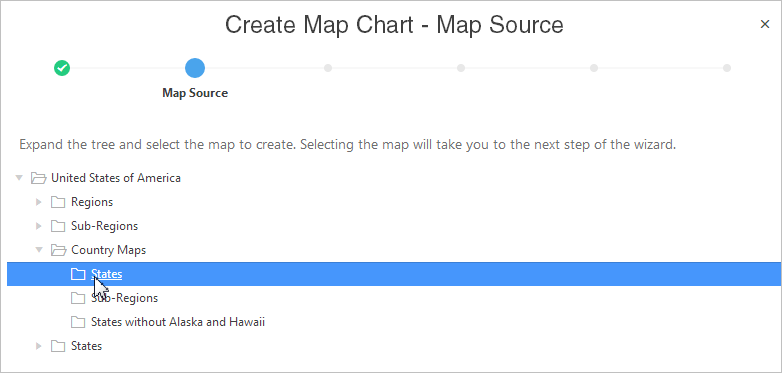
「ページ属性」で、適切な属性を指定し、「次へ」をクリックします。
「ナビゲーションのプリファレンス」で、このページに含めるナビゲーションのタイプを指定し、「次へ」をクリックします。ナビゲーション・オプション(ナビゲーション・メニューまたはタブなど)はカレント・アプリケーションのテーマに応じて決まります。
「マップ属性」で、適切な属性を選択し、「次へ」をクリックします。
問合せページが表示されます。
スクロール・ダウンして、「マップ問合せ例」および「マップ参照情報」リージョンを展開して確認します。
スクロール・ダウンして、ページ下部にある「マップ参照情報」リージョンを展開して確認します。
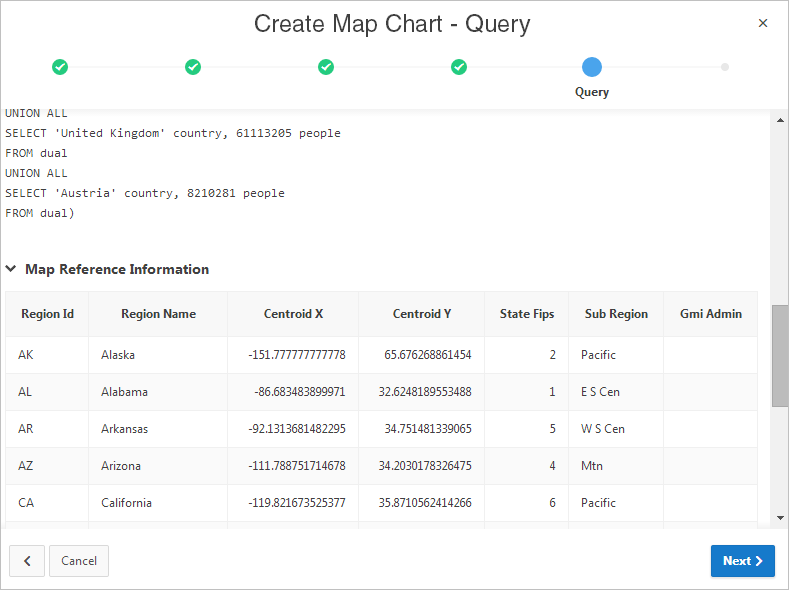
次のいずれかの方法でSQL問合せを指定します。
表示されているフィールドにSQL問合せを入力します。「マップのSQL問合せの作成について」を参照してください。
「問合せの作成」ボタンをクリックします。ビルド・チャート問合せウィザードが表示されたら、画面に表示されるステップに従います。
問合せを作成するときには、「マップ参照情報」リージョンの説明に従ってリージョン名の情報を組み込む必要があります。次の例では、フロリダ(Florida)とアラスカ(Alaska)の情報を含めています。
SELECT null link, region label, value Populations FROM ( SELECT 'Florida' region, 18328340 value FROM dual UNION ALL SELECT 'Alaska' region, 686293 value FROM dual)
|
注意: データベース表に格納されている地理情報を参照する場合、その情報は、マップ・ソースに関連付けられているリージョン情報に対応している必要があります。詳細は、AnyChart User's Guideを参照してください。 |
「次へ」をクリックします。
「終了」をクリックします。
新しいページにマップ・チャートを追加するには、次のステップを実行します。
「ワークスペース」ホームページで、「アプリケーション・ビルダー」アイコンをクリックします。
アプリケーションを選択します。
「ページの作成」をクリックします。
ページの作成ウィザードが表示されます。
「ページの作成」で、次のステップを実行します。
ユーザー・インタフェース: ページのユーザー・インタフェースを選択します。
ページ・タイプの選択: 「マップ・チャート」を選択します。
「次へ」をクリックします。
マップ・タイプ(「ヨーロッパ」など)を選択して、「次へ」をクリックします。
「マップ・ソース」の「ツリー」に、選択したマップ・タイプのマップ・ソース・ファイルのリストが表示されます。使用するマップ・ソース(たとえば、「デンマーク」)をクリックします。
「ページ属性」で、次のステップを実行します。
ページ番号 - チャート・オブジェクトを表示するページを選択します。
ページ名 - 新しいページを作成する場合は、名前を入力します。
ページ・モード: ページ・モードを選択します。
リージョン・テンプレート: このマップが表示されるリージョンのリージョン・テンプレートを選択します。
リージョン名 - リージョンの名前を入力します。
ナビゲーション・リスト - トップ・レベル・エントリまたはナビゲーション・リスト階層のリンクとして、新しいページを既存のナビゲーション・リストに追加できます。「構成」をクリックして、ナビゲーション・リストにページを追加します。
ブレッドクラム: ページでブレッドクラム・ナビゲーション・コントロールを使用するかどうか、およびどのブレッドクラム・ナビゲーション・コントロールを使用するかを選択します。
属性の詳細は、フィールドレベル・ヘルプを参照してください。「フィールドレベル・ヘルプの表示」を参照してください。
「次へ」をクリックします。
「ナビゲーションのプリファレンス」で、このページに含めるナビゲーションのタイプを指定し、「次へ」をクリックします。ナビゲーション・オプション(ナビゲーション・メニューまたはタブなど)はカレント・アプリケーションのテーマに応じて決まります。
「マップ属性」で、適切な属性を選択し、「次へ」をクリックします。
属性の詳細は、フィールドレベル・ヘルプを参照してください。「フィールドレベル・ヘルプの表示」を参照してください。
問合せは次のいずれかの方法で指定します。
表示されているフィールドにSQL問合せを入力します。「マップのSQL問合せの作成について」を参照してください。
「問合せの作成」ボタンをクリックします。ビルド・チャート問合せウィザードが表示されたら、画面に表示されるステップに従います。
関連属性を指定します。選択したマップ・ソースに関連付けられているマップ参照情報を表示するには、ページの下部にある「マップ参照情報」リージョンを展開します。
データを地理的な位置に関連付けるには、「リージョン名」または「リージョンID」列の情報をマップ問合せに組み込む必要があります。「マップのSQL問合せの作成について」を参照してください。
「次へ」をクリックします。
「作成」をクリックします。
この項では、ページ・デザイナでマップ・チャートを管理する方法について説明します。
既存のページにマップ・チャートを追加するには、次のステップを実行します。
ページ・デザイナで適切なページにナビゲートします。「ページ・デザイナでのページの表示」を参照してください。
ページ・デザイナが表示されます
ギャラリからマップ・チャート・リージョンを選択して、グリッド・レイアウトの適切な場所にドラッグします。
|
ヒント: 「マップ・チャート」リージョンを右クリックして「追加先」を選択し、適切な場所を選択することもできます。 |
ページ・デザイナは、次に必要なアクションを示します。
「メッセージ」タブには、対応する必要のあるメッセージを示す赤または黄色のバッジが表示されます。「メッセージ」タブには、次の2つのタイプのメッセージが表示されます。
エラー - エラー・メッセージは赤で表示されます。エラー・メッセージを選択すると、プロパティ・エディタに関連する属性が赤で表示されます。ページを保存する前にエラーに対処する必要があります。
警告 - 警告メッセージは黄色で表示されます。警告メッセージを選択すると、プロパティ・エディタで、関連する属性が黄色で表示されます。ページを保存する前にエラーに対処する必要があります。警告メッセージには対処しないでページを保存できることに注意してください。
「プロパティ・エディタ - リージョン」で、リージョン属性を編集します。必要な属性は、属性ラベルの1つ上の左上隅に赤い三角形で表示されます。
|
ヒント: 属性の詳細は、プロパティ・エディタで属性を選択し、中央ペインで「ヘルプ」タブをクリックして、参照してください。 |
タイトル - リージョンのタイトルを入力します。
「レイアウト」で、次の項目を選択します。
順序 - このアイテムの表示順序を入力します。
親リージョン - このリージョンが属する親リージョンを選択します。
位置 - このリージョンの表示に使用されるテンプレートの位置を選択します。
「外観」で、次の項目を選択します。
テンプレート - リージョン・テンプレートを選択します。
アイテム表示位置 - メイン・リージョン・コンテンツに対して相対的に、ページ・アイテムの表示位置を指定します。
レイアウト - 「順序」、「親リージョン」および「位置」を指定します。
外観 - テンプレートを指定します。
マップ・チャート属性を表示します。「レンダリング」ツリーのマップ・チャート・タイトルで、「属性」ノードを選択します。
プロパティ・エディタで、次のマップ・チャート属性を編集します。
マップ、レベル1 - 使用可能なリストからマップ・レベルを選択します(「ヨーロッパ」など)。
マップ、レベル2 - 使用可能なリストからマップ・レベルを選択します(「デンマーク」など)。
ソース、SQL問合せ - チャート・シリーズに対するSQL問合せを入力します。
必要に応じて、その他の属性を編集します。
|
ヒント: 属性の詳細は、プロパティ・エディタで属性を選択し、中央ペインで「ヘルプ」タブをクリックして、参照してください。 |
「保存」をクリックします。
作成したマップ・チャートの表示は、プロパティ・エディタで属性を編集することによって変更できます。
マップ・チャート属性を表示するには、次のステップを実行します。
ページ・デザイナで適切なページにナビゲートします。「ページ・デザイナでのページの表示」を参照してください。
ページ・デザイナが表示されます。
リージョン属性を編集するには、次のステップを実行します。
「レンダリング」ツリーで、マップ・チャートを含むリージョンを選択します。
プロパティ・エディタにリージョン属性が表示されます。
対象となる属性を編集します。
マップ・チャート属性を編集するには、次のステップを実行します。
「レンダリング」ツリーのリージョン・タイトルで、「属性」ノードを選択します。
プロパティ・エディタにマップ・チャート属性が表示されます。
対象となる属性を編集します。
|
ヒント: 属性の詳細は、プロパティ・エディタで属性を選択し、中央ペインで「ヘルプ」タブをクリックして、参照してください。 |
「保存」をクリックします。
マップ属性ページには、標準の属性で制御できない追加のマップ設定があります。チャートのルック・アンド・フィールをさらに制御するには、カスタムXMLを使用できます。
カスタムXMLを使用するには、次のステップを実行します。
ページ・デザイナで適切なページにナビゲートします。「ページ・デザイナでのページの表示」を参照してください。
ページ・デザイナが表示されます。
「レンダリング」ツリーのリージョン・タイトルで、「属性」ノードを選択します。
プロパティ・エディタにマップ・チャート属性が表示されます。
「カスタムXML」セクションを展開します。
「カスタムXML」の「カスタム」で、「はい」を選択します。
XMLを編集します。
「保存」をクリックします。
|
ヒント: マップに対してサポートされているXML書式の詳細は、次のサイトのオンライン・マップXMLリファレンスを参照してください。 |
マップ属性ページで「非同期更新」属性を有効にして、情報を監視するマップ・チャートを作成できます。この属性を有効にすると、マップが更新され、指定した時間間隔内に行われた基礎となるデータの変更が反映されます。
自動リフレッシュを有効化するには、次のステップを実行します。
ページ・デザイナで適切なページにナビゲートします。「ページ・デザイナでのページの表示」を参照してください。
ページ・デザイナが表示されます。
「レンダリング」ツリーのリージョン・タイトルで、「属性」ノードを選択します。
プロパティ・エディタにマップ・チャート属性が表示されます。
「自動リフレッシュ」セクションを展開します。
自動リフレッシュ - 「はい」を選択します。
間隔 - チャートの更新間隔を入力します。
重大なデータベース・パフォーマンスの問題が発生する可能性があるため、更新間隔を2秒などのように非常に短くすることはお薦めしません。
「保存」をクリックします。
この項では、コンポーネント・ビューでマップ・チャートを管理する方法について説明します。
既存のページにマップ・チャートを追加するには、次のステップを実行します。
ページに移動します。「コンポーネント・ビューでのページの表示」を参照してください。
新しいリージョンを作成します。「リージョン」で、「作成」アイコンをクリックします。
「マップ・チャート」を選択し、「次へ」をクリックします。
「マップ・タイプ」で、マップ・タイプ(たとえば、「ヨーロッパ」)を選択し、「次へ」をクリックします。
「マップ・ソース」の「ツリー」に、選択したマップ・タイプのマップ・ソース・ファイルのリストが表示されます。使用するマップ・ソース(たとえば、「デンマーク」)をクリックします。
「表示属性」で、次のステップを実行します。
タイトル - リージョンのタイトルを入力します。選択するリージョン・テンプレートにリージョン・タイトルが表示されると、このタイトルが表示されます。
リージョン・テンプレート: リージョンの外観を制御するテンプレートを選択します。
親リージョン: 新しいリージョンが属する親リージョンを定義します。
表示ポイント: このリージョンの表示ポイントを指定します。詳細は、フィールドレベル・ヘルプを参照してください。
順序: このコンポーネントの順序を指定します。これによって評価の順序が決まります。
「次へ」をクリックします。
「表示属性」で、適切なマップ属性を選択し、「次へ」をクリックします。
属性の詳細は、フィールドレベル・ヘルプを参照してください。「フィールドレベル・ヘルプの表示」を参照してください。
問合せは次のいずれかの方法で指定します。
表示されているフィールドにSQL問合せを入力します。「マップのSQL問合せの作成について」を参照してください。
「問合せの作成」ボタンをクリックします。ビルド・チャート問合せウィザードが表示されたら、画面に表示されるステップに従います。
関連属性を指定します。選択したマップ・ソースに関連付けられているマップ参照情報を表示するには、ページの下部にある「マップ・リージョン情報」リージョンを展開します。
データを地理的な位置に関連付けるには、「リージョン名」または「リージョンID」列の情報をマップ問合せに組み込む必要があります。「マップのSQL問合せの作成について」を参照してください。
「条件付き表示」で、次のステップを実行します。
条件タイプ: このコンポーネントがレンダリングされるために満たす必要があるリストから、条件タイプを選択します。
認可スキーム: オプションで認可スキームを選択します。このコンポーネントをレンダリングまたは処理するためには、この認可スキームがTRUEと評価される必要があります。
「リージョンの作成」をクリックします。
マップの作成後、マップ属性ページで属性を編集することによって表示を変更できます。
マップ属性ページにアクセスするには、次のステップを実行します。
ページに移動します。「コンポーネント・ビューでのページの表示」を参照してください。
チャート属性ページにアクセスします。
「リージョン」で、リージョン名を選択します。
リージョン定義が表示されます。
「マップ属性」をクリックします。
対象となる属性を編集します。
属性の詳細は、フィールドレベル・ヘルプを参照してください。「フィールドレベル・ヘルプの表示」を参照してください。
「変更の適用」をクリックします。
マップ属性ページには、標準の属性で制御できない追加のマップ設定があります。チャートのルック・アンド・フィールをさらに制御するには、カスタムXMLを使用できます。
カスタムXMLを使用するには、次のステップを実行します。
マップ・チャートを作成します。
ページに移動します。「コンポーネント・ビューでのページの表示」を参照してください。
マップ属性ページにアクセスします。「リージョン」で、リージョン名を選択します。
「マップ属性」をクリックします。
「マップXML」までスクロール・ダウンします。
「カスタムXMLの使用」から「はい」を選択します。
カスタムXMLの使用を選択した場合、もう表示されない属性を持つリージョンは非表示となります。これらのリージョンを再度表示するには、「カスタムXMLの使用」で「いいえ」を選択します。
XMLを編集します。
「変更の適用」をクリックします。
|
ヒント: マップに対してサポートされているXML書式の詳細は、次のサイトのオンライン・マップXMLリファレンスを参照してください。 |
マップ属性ページで「非同期更新」属性を有効にして、情報を監視するマップ・チャートを作成できます。この属性を有効にすると、マップが更新され、指定した時間間隔内に行われた基礎となるデータの変更が反映されます。
非同期更新を有効にするには、次のステップを実行します。
マップ・チャートを作成します。
ページに移動します。「コンポーネント・ビューでのページの表示」を参照してください。
マップ属性ページにアクセスします。
「リージョン」で、リージョン名を選択します。
「マップ属性」をクリックします。
「リフレッシュ」までスクロールします。
「非同期更新」で、「はい」を選択します。
「更新間隔」で、マップの更新間隔(秒)を入力します。最適なパフォーマンスを得るには、2秒を超える間隔を選択します。
「変更の適用」をクリックします。